win10台式电脑没有蓝牙开关处理方法 win10电脑上没有蓝牙开关怎么办
更新时间:2022-10-15 16:28:00作者:runxin
对于台式win10电脑的一些设备,很多用户都会选择带有无线蓝牙功能的,连接起来也相当方便快捷,可是近日有用户想要打开win10系统蓝牙开关进行设备连接时却遇到了没有蓝牙开关的情况,对此win10电脑上没有蓝牙开关怎么办呢?这里小编就来告诉大家win10台式电脑没有蓝牙开关处理方法。
具体方法:
1.首先点击设备管理器,如图所示:
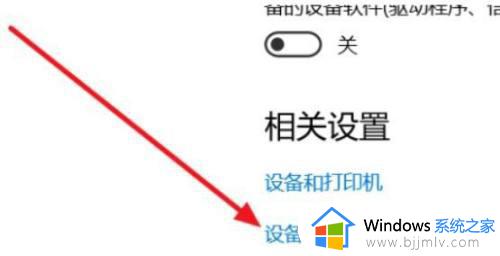
2.我们查看是否是驱动的问题,若是感叹号则为驱动问题。
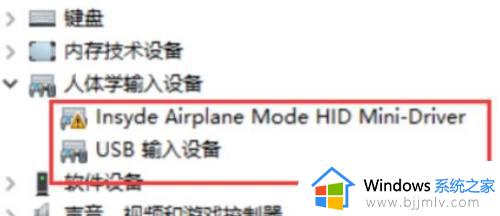
3.此时,按下键盘上的【Win】+【R】打开运行窗口输入【services.msc】并打开。
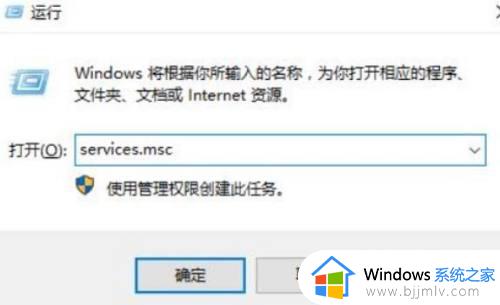
4.进入到服务界面后,我们向下查找,找到【蓝牙支持服务】。
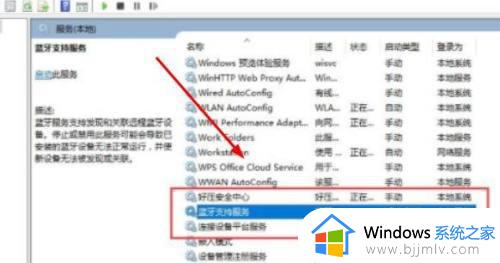
5.双击打开【蓝牙支持服务】,服务状态为已停止,点击【启动】就行了。
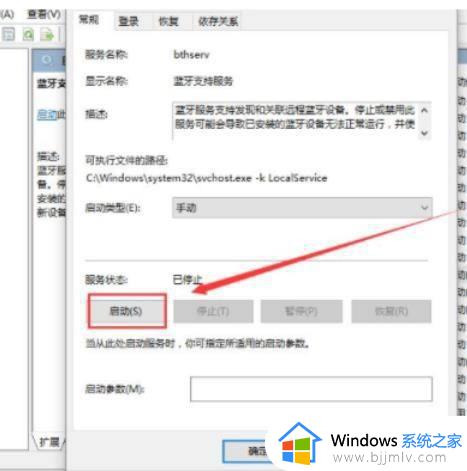
6.正在启动中,启动完成重启即可。
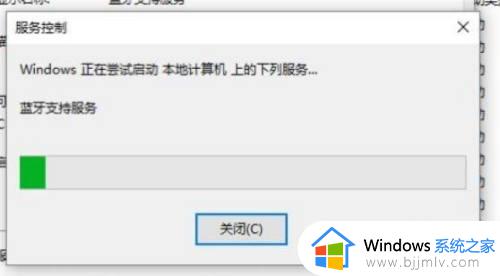
以上就是小编告诉大家的win10台式电脑没有蓝牙开关处理方法了,碰到同样情况的朋友们赶紧参照小编的方法来处理吧,希望能够对大家有所帮助。
win10台式电脑没有蓝牙开关处理方法 win10电脑上没有蓝牙开关怎么办相关教程
- windows10蓝牙开关消失了怎么办 windows10蓝牙开关突然没有了解决方法
- win10没有蓝牙开关怎么办 win10系统里没有蓝牙打开开关如何解决
- win10没有蓝牙怎么办 win10电脑蓝牙突然没有了如何解决
- win10没有蓝牙驱动怎么办 win10电脑没有蓝牙驱动如何安装
- win10没有蓝牙功能怎么办 win10没有蓝牙如何处理
- 笔记本win10没有蓝牙开关怎么办 笔记本win10蓝牙开启选项没了解决方法
- win10蓝牙开关消失了怎么恢复 win10电脑的蓝牙功能突然没了处理方法
- win10设备没有蓝牙选项怎么办 win10设备管理里没有蓝牙处理方法
- 台式电脑win10怎么连蓝牙 台式电脑windows10如何连接蓝牙
- windows10打开蓝牙键不见了怎么办 windows10电脑蓝牙没有打开按钮处理方法
- win10如何看是否激活成功?怎么看win10是否激活状态
- win10怎么调语言设置 win10语言设置教程
- win10如何开启数据执行保护模式 win10怎么打开数据执行保护功能
- windows10怎么改文件属性 win10如何修改文件属性
- win10网络适配器驱动未检测到怎么办 win10未检测网络适配器的驱动程序处理方法
- win10的快速启动关闭设置方法 win10系统的快速启动怎么关闭
热门推荐
win10系统教程推荐
- 1 windows10怎么改名字 如何更改Windows10用户名
- 2 win10如何扩大c盘容量 win10怎么扩大c盘空间
- 3 windows10怎么改壁纸 更改win10桌面背景的步骤
- 4 win10显示扬声器未接入设备怎么办 win10电脑显示扬声器未接入处理方法
- 5 win10新建文件夹不见了怎么办 win10系统新建文件夹没有处理方法
- 6 windows10怎么不让电脑锁屏 win10系统如何彻底关掉自动锁屏
- 7 win10无线投屏搜索不到电视怎么办 win10无线投屏搜索不到电视如何处理
- 8 win10怎么备份磁盘的所有东西?win10如何备份磁盘文件数据
- 9 win10怎么把麦克风声音调大 win10如何把麦克风音量调大
- 10 win10看硬盘信息怎么查询 win10在哪里看硬盘信息
win10系统推荐